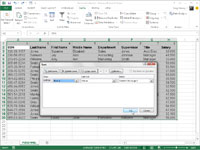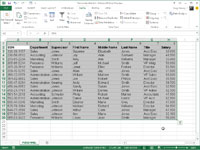Schopnosť triedenia stĺpcov v Exceli 2013 môžete použiť na zmenu poradia polí v zozname údajov bez toho, aby ste museli vystrihovať a prilepovať rôzne stĺpce.
Keď zoradíte polia v zozname údajov, pridáte na začiatok zoznamu riadok, ktorý definujete ako primárnu úroveň triedenia. Bunky v tomto riadku obsahujú čísla (od 1 po číslo posledného poľa v zozname údajov), ktoré označujú nové poradie polí.
Údaje, ktoré ste formálne naformátovali ako tabuľku údajov, nemôžete triediť, kým tabuľku neskonvertujete späť na normálny rozsah buniek, pretože program nerozpozná riadok obsahujúci nové poradové čísla stĺpca ako súčasť tabuľky, v ktorej môžete vykonať triedenie.
V tomto príklade na obídenie problému vykonajte nasledujúce kroky:
1 Kliknite na bunku v tabuľke údajov a potom kliknite na príkazové tlačidlo Konvertovať na rozsah na karte Návrh na kontextovej karte Nástroje tabuľky.
Excel zobrazí výstražné dialógové okno s otázkou, či chcete tabuľku previesť na rozsah.
Konverziu vykonáte kliknutím na tlačidlo Áno v dialógovom okne výstrahy.
2Vyberte všetky záznamy v zozname Personálne údaje spolu s horným riadkom obsahujúcim čísla, podľa ktorých sa majú zoradiť stĺpce zoznamu ako výber buniek.
V tomto prípade ako výber buniek vyberiete rozsah buniek A1:H20.
3 Kliknite na príkazové tlačidlo Zoradiť na karte Údaje (alebo stlačte kombináciu klávesov Alt+ASS).
Excel otvorí dialógové okno Zoradiť. Dialógové okno Zoradiť môžete tiež otvoriť výberom položky Vlastné zoradenie z rozbaľovacieho zoznamu tlačidla Zoradiť a filtrovať alebo stlačením kombinácie klávesov Alt+HSU.
4 Kliknite na tlačidlo Možnosti v dialógovom okne Zoradiť.
Excel otvorí dialógové okno Možnosti zoradenia.
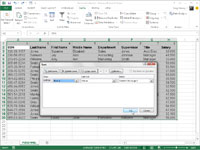
5 Vyberte tlačidlo voľby Zoradiť zľava doprava a potom kliknite na tlačidlo OK.
Kliknite na položku Riadok 1 v rozbaľovacom zozname Riadok v dialógovom okne Zoradiť.
V rozbaľovacom zozname Zoradiť podľa by malo byť uvedené Hodnoty a v rozbaľovacom zozname Poradie by malo byť uvedené od najmenšieho po najväčšie.
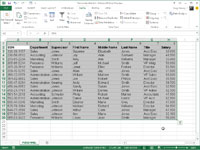
6 Kliknutím na tlačidlo OK zoradíte zoznam údajov podľa hodnôt v hornom riadku aktuálneho výberu bunky.
Excel zoradí stĺpce zoznamu Osobné údaje podľa číselného poradia záznamov v hornom riadku (ktoré sú teraz v poradí od 1 do 8). Teraz sa môžete zbaviť horného riadku pomocou týchto čísel.
7Vyberte rozsah buniek A1:H1 a potom kliknite na tlačidlo Odstrániť na karte Domov.
Excel vymaže riadok čísel a vytiahne zoznam personálnych údajov, takže jeho riadok s názvami polí je teraz v riadku 1 pracovného hárka. Teraz už zostáva len preformátovať zoznam personálnych údajov ako tabuľku, aby Excel pridal tlačidlá automatického filtra do svojich názvov polí a program dynamicky sledoval rozsah buniek zoznamu údajov, keď sa rozširuje a zmenšuje.
8 Kliknite na príkazové tlačidlo Formátovať ako tabuľku na karte Domov (alebo stlačte kombináciu klávesov Alt+HT) a potom kliknite na štýl tabuľky v časti Svetlá, Stredná alebo Tmavá v jej galérii.
Excel otvorí dialógové okno Formátovať ako tabuľku a umiestni ohraničenie okolo všetkých buniek v zozname údajov.
9Pred kliknutím na tlačidlo OK sa uistite, že začiarkavacie políčko Moja tabuľka má hlavičky je začiarknuté a že všetky bunky v zozname údajov sú zahrnuté v rozsahu buniek zobrazenom v textovom poli Kde sú údaje pre vašu tabuľku.
Polia zoznamu osobných údajov sú zoradené podľa hodnôt v prvom riadku. Po zoradení zoznamu údajov potom tento riadok vymažete a upravíte šírky stĺpcov tak, aby vyhovovali novému usporiadaniu, a pred uložením pracovného hárka preformátujte zoznam ako tabuľku.